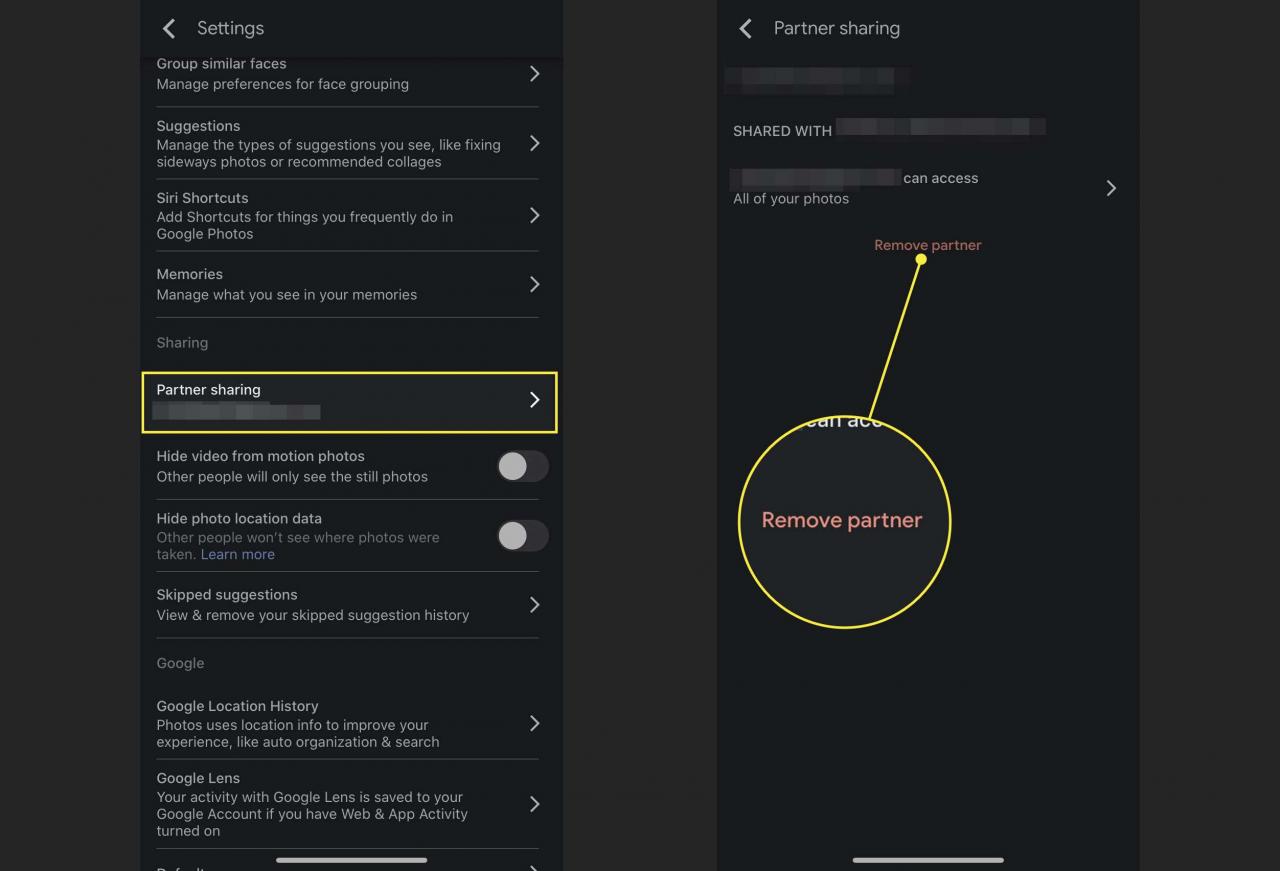Cosa sapere
- Puoi trasferire foto da iPhone ad Android utilizzando l'app Google Foto.
- Tocca e tieni premuta la foto, tocca l'icona Share , seleziona un contatto e premi Invia.
- Aggiungi un partner in Google Foto per semplificarti la vita.
Questo articolo spiega come condividere le immagini da un iPhone (qualsiasi versione di iOS che può eseguire l'app) su un dispositivo Android con Google Foto, un'app disponibile nell'App Store. Descrive anche come aggiungere un partner all'app per una condivisione ancora più rapida.
Come condividere alcune immagini con Google Foto
La maggior parte delle persone desidera condividere solo poche immagini alla volta con amici e familiari. Ecco come:
-
Sul tuo iPhone, apri Google Foto.
-
Tocca e tieni premuto per selezionare la foto che desideri condividere.
Una volta che l'immagine ottiene un segno di spunta blu nell'angolo in alto a sinistra, aggiungine altri toccandoli.
-
Tocca il pulsante di condivisione (la casella con una freccia che ne esce).
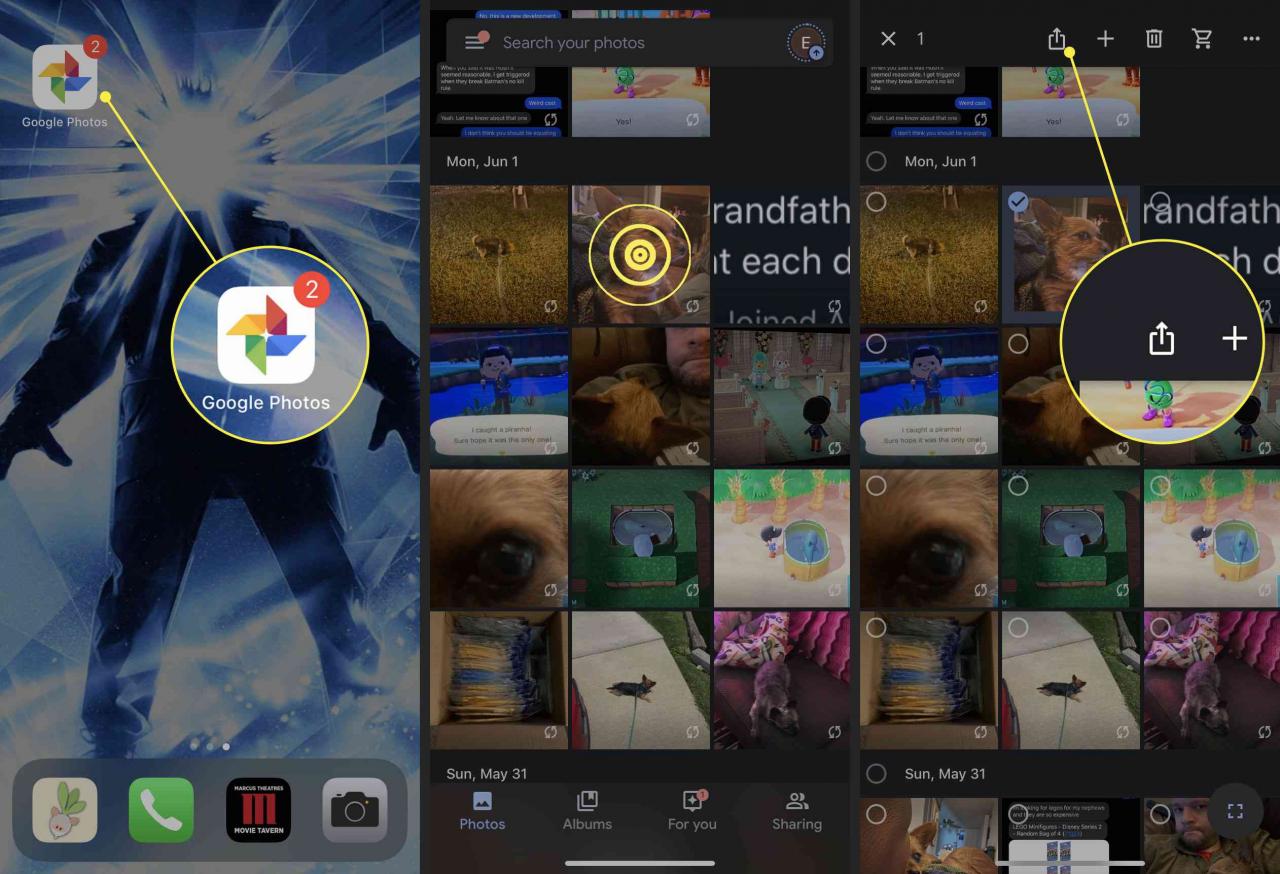
-
Seleziona il contatto a cui desideri inviare le immagini.
-
Per inviare un messaggio con le foto, digitalo nel file Di 'qualcosa campo.
-
Quando sei pronto per inviare le foto, tocca Invia.
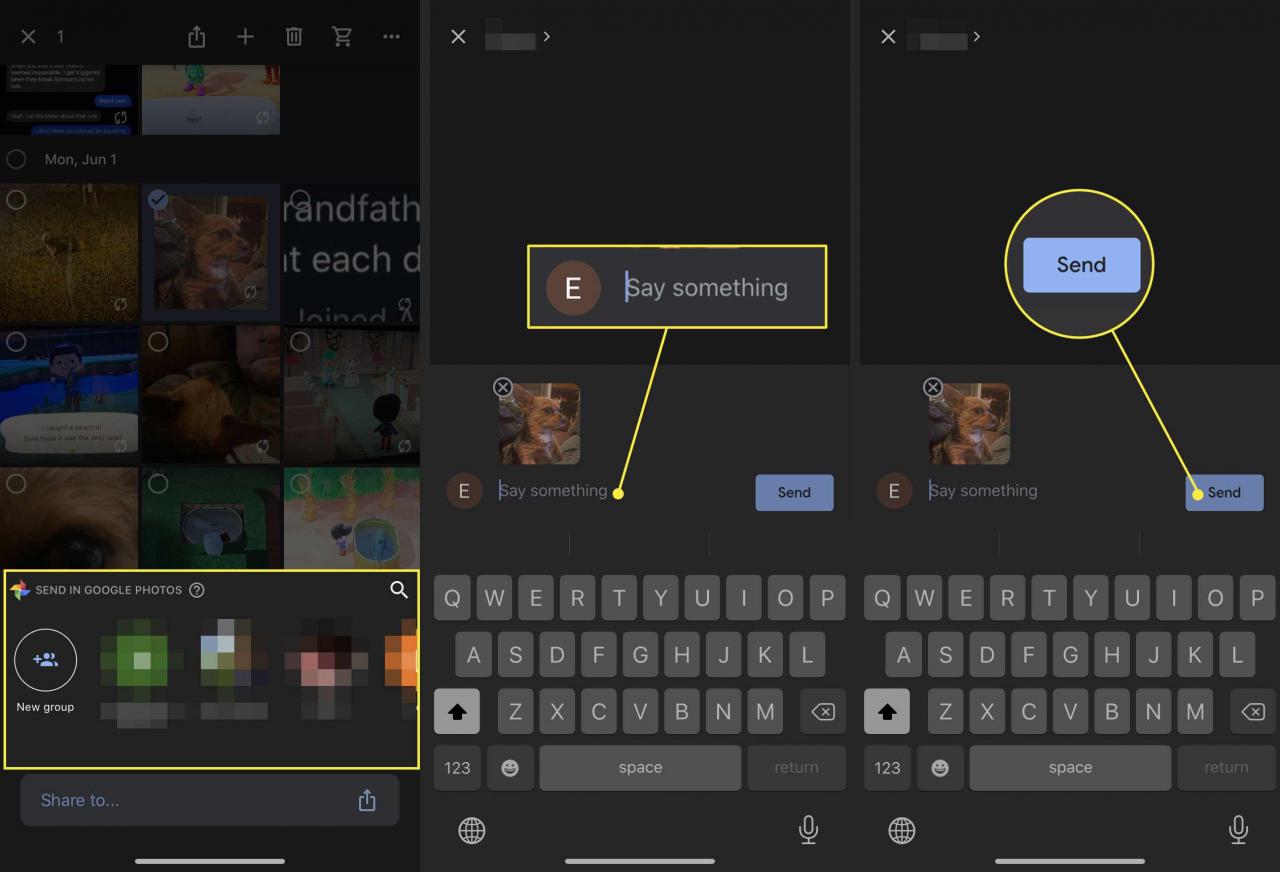
-
Il tuo contatto riceve una notifica sul proprio dispositivo Android. Dopo averlo toccato, vedono le tue foto condivise e possono scegliere di aggiungerle alla loro libreria di Google Foto. Possono anche rispondere al tuo messaggio e inviare foto.
Come creare un album condiviso in Google Foto
Se desideri inviare più foto contemporaneamente a qualcuno con un dispositivo Android e desideri riceverne alcune in cambio, crea un album condiviso in Google Foto invece di un messaggio.
-
Apri Google Foto.
-
Nella parte superiore dello schermo, seleziona Creare.
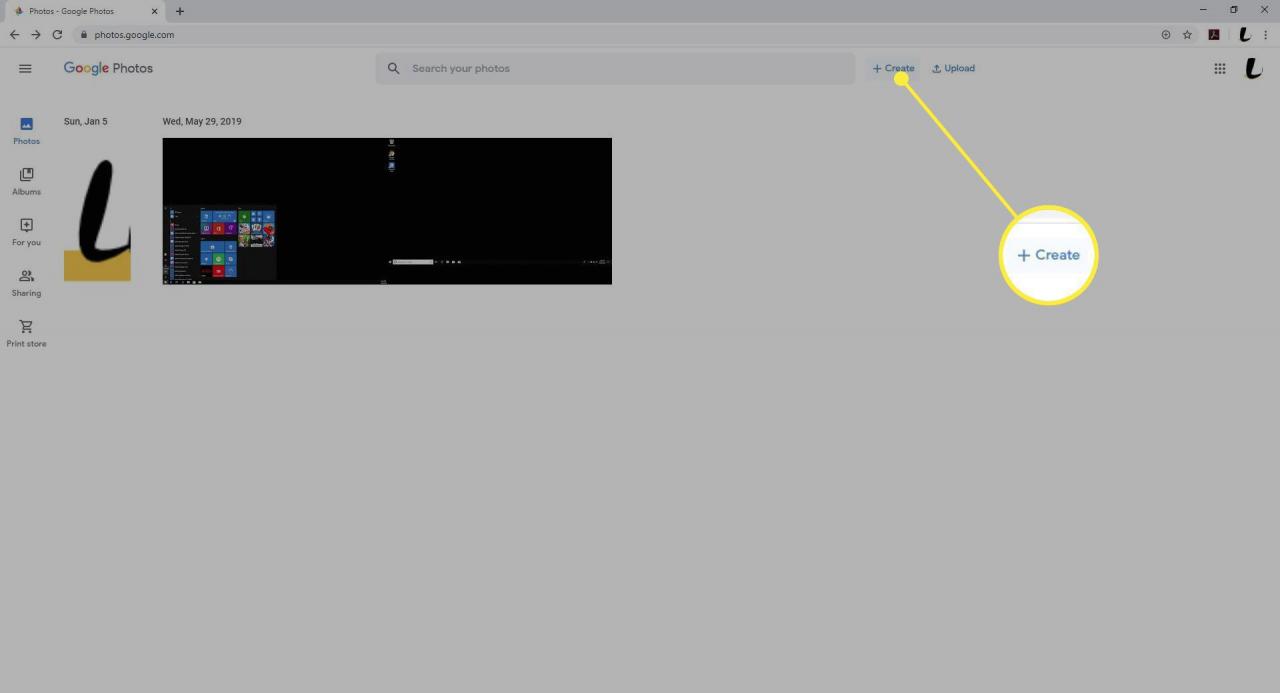
-
Seleziona Shared album.
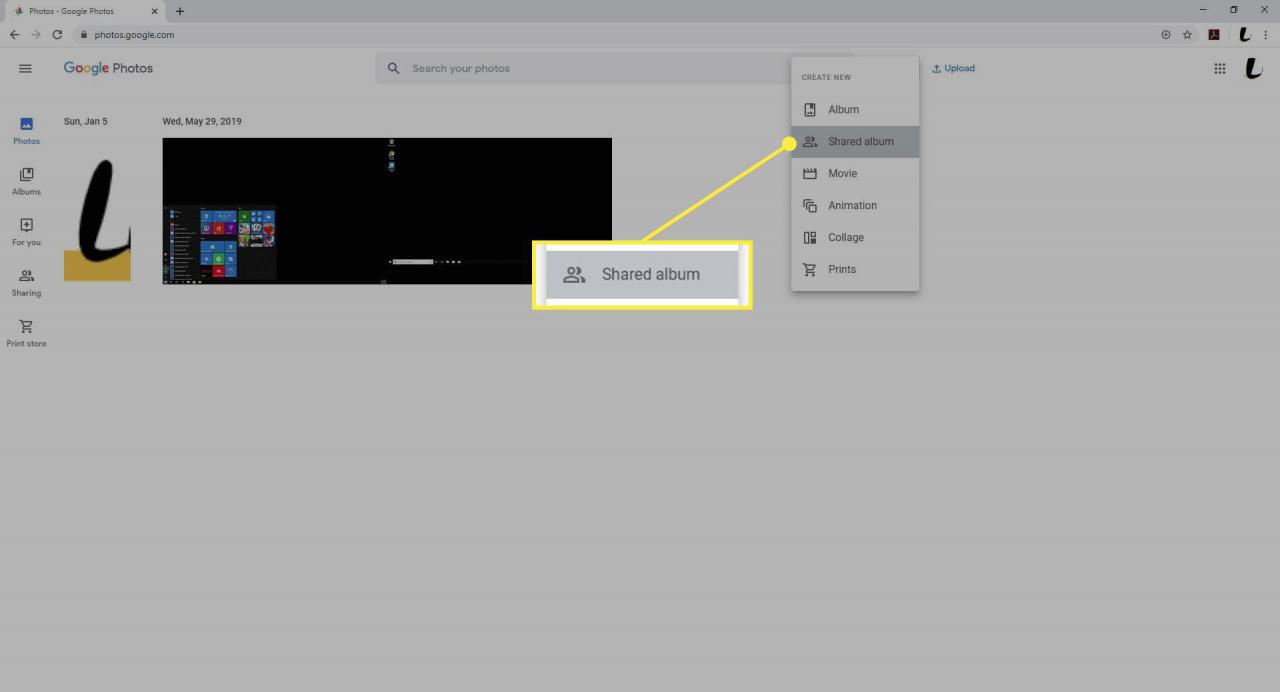
-
Nel Aggiungi un titolo campo, dai un nome all'album.
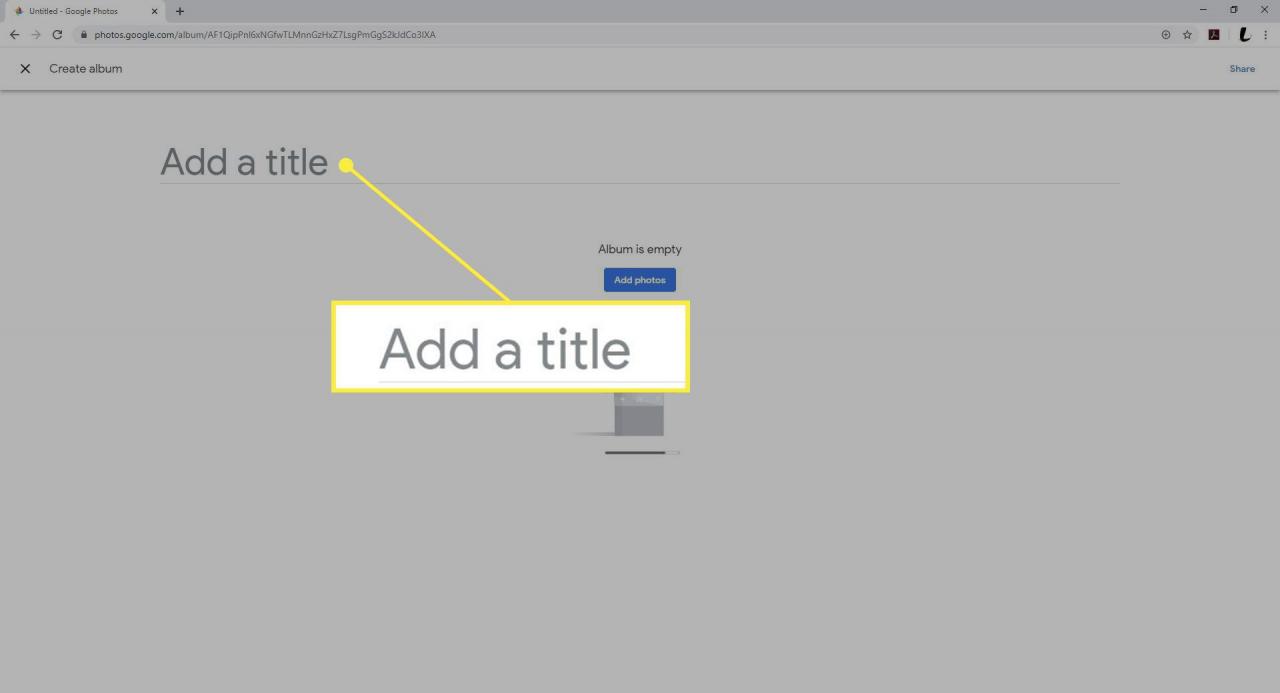
-
scegliere Aggiungi foto.
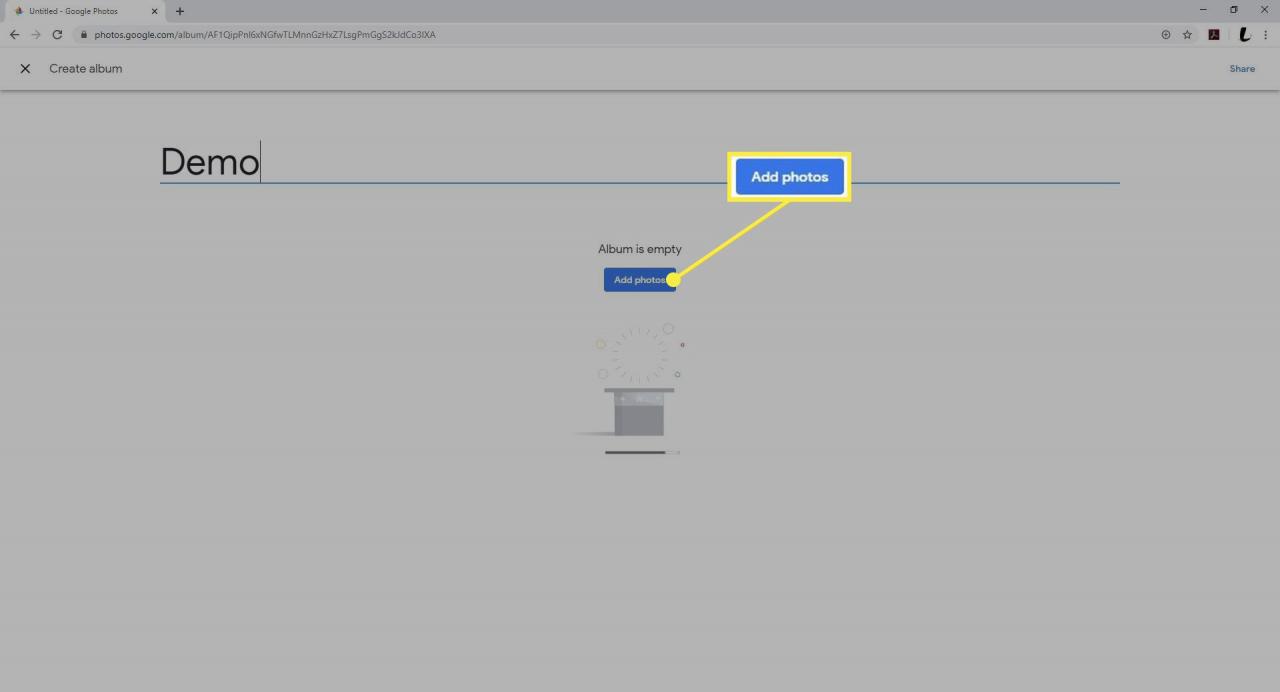
-
Per aggiungere una foto, selezionala nell'angolo in alto a sinistra di ciascuna foto. (Passa il mouse sopra l'immagine di anteprima per visualizzare un segno di spunta bianco nell'angolo in alto a sinistra di una foto.)
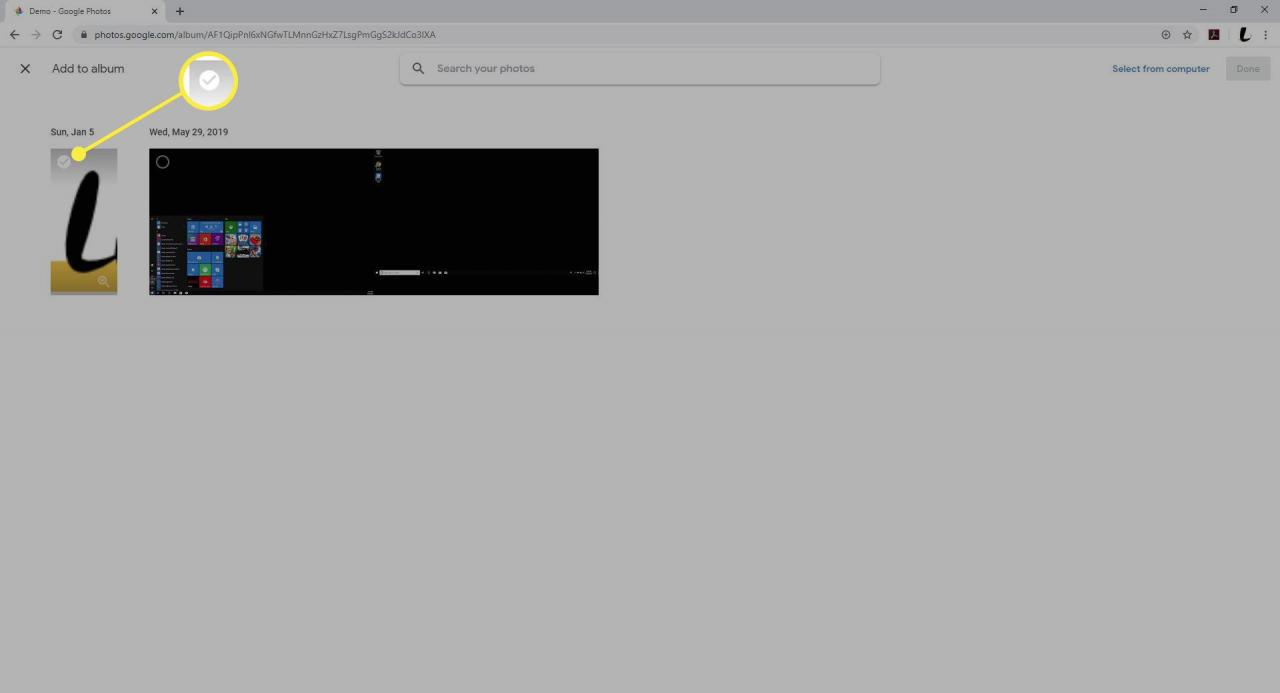
-
Dopo aver selezionato le foto per il nuovo album, seleziona ✔. nell'angolo in alto a destra.
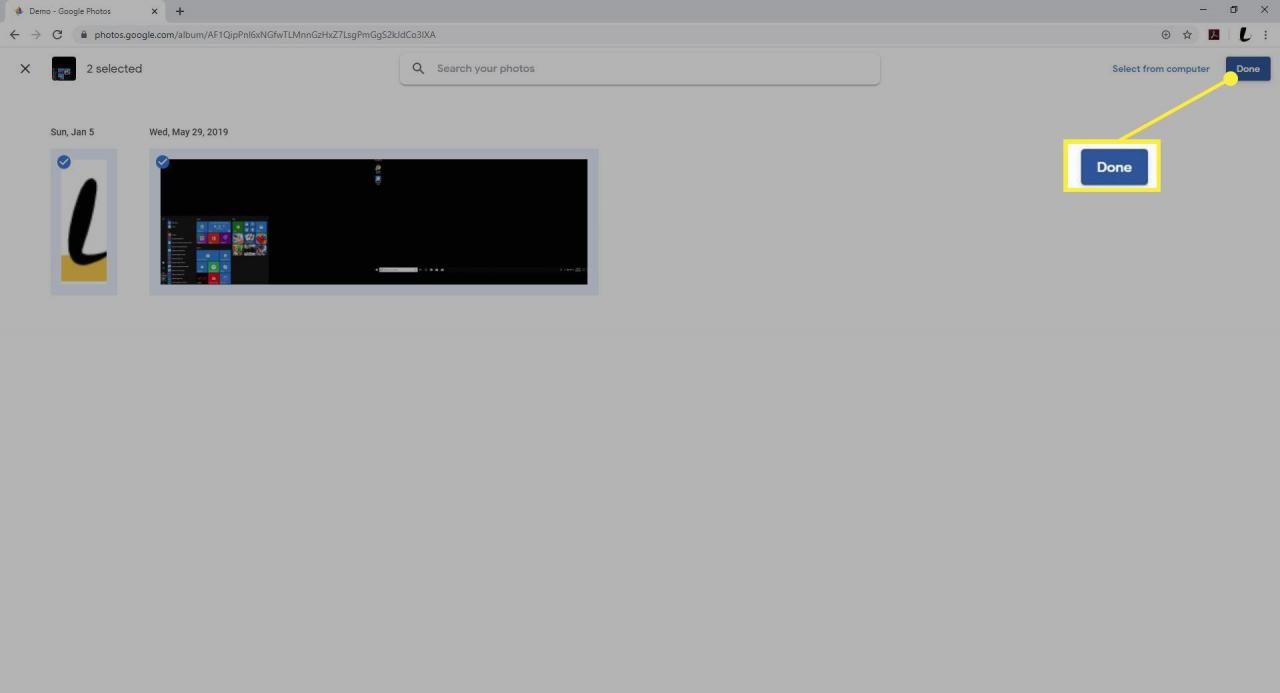
-
Per condividere l'album, seleziona Condividi.
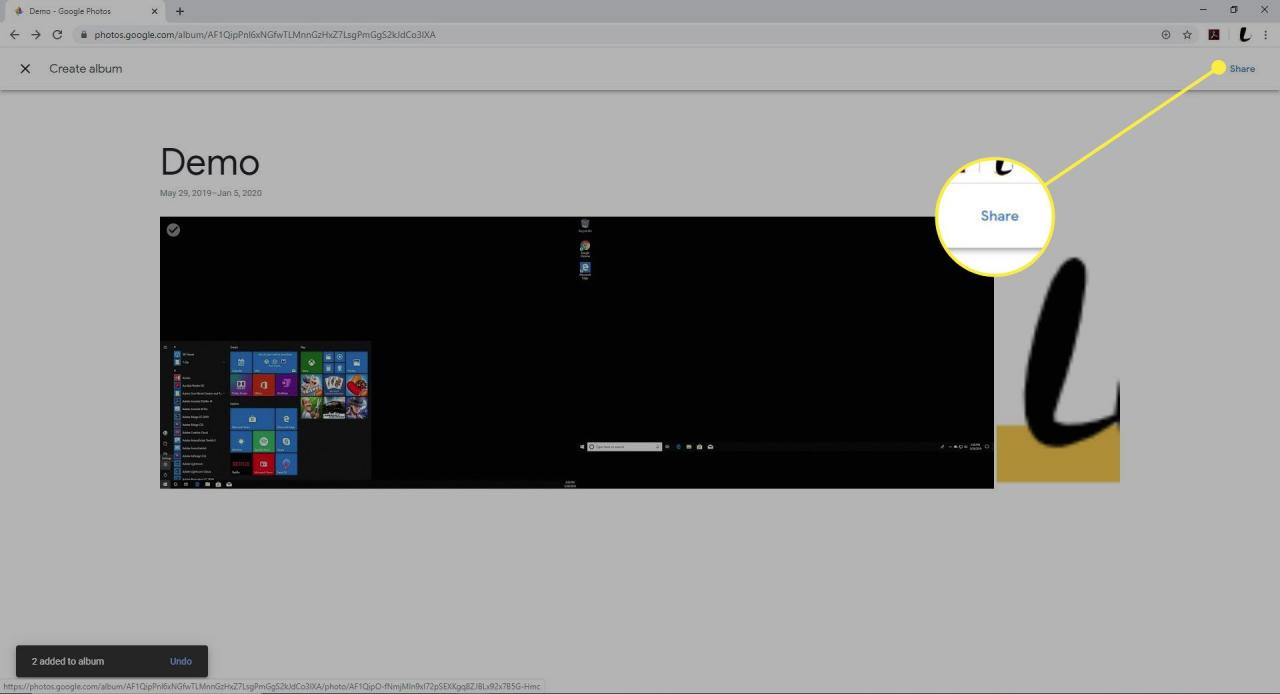
-
Inizia a digitare Nome, numero di telefono, o email indirizzo dei destinatari della cartella condivisa. Seleziona i contatti dalle opzioni di compilazione automatica finché non hai incluso tutti i destinatari.
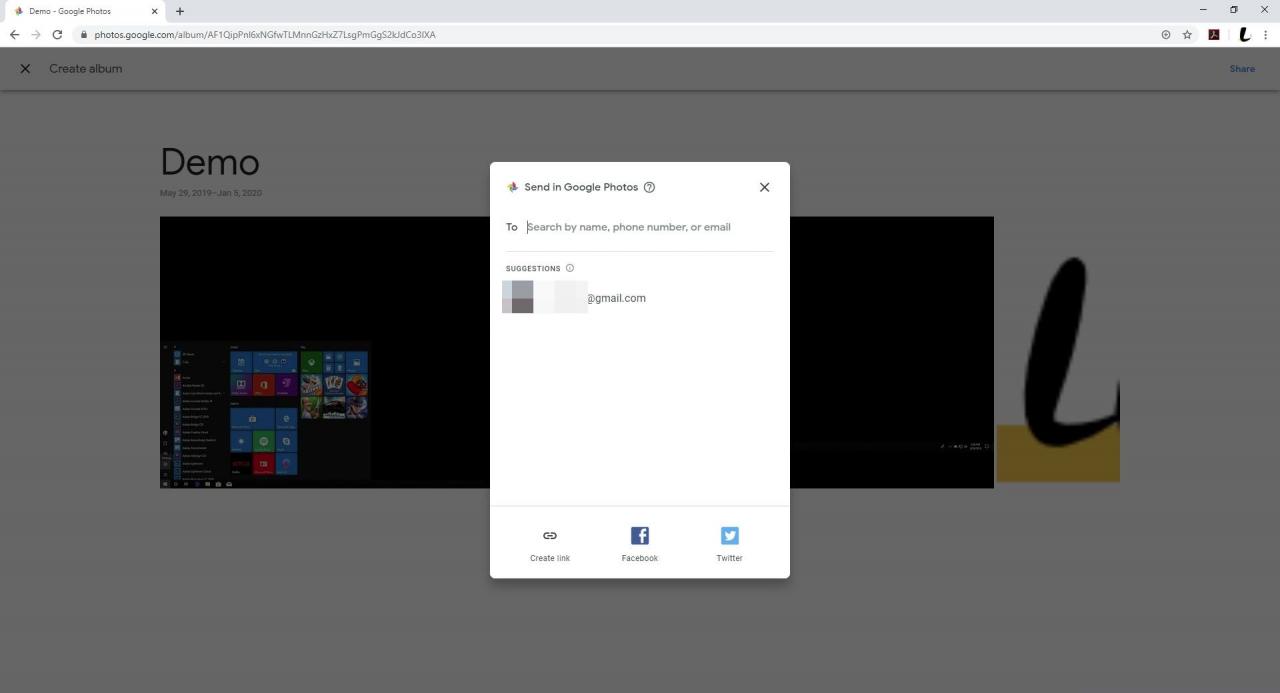
-
Immettere altri destinatari selezionando + (il segno più).
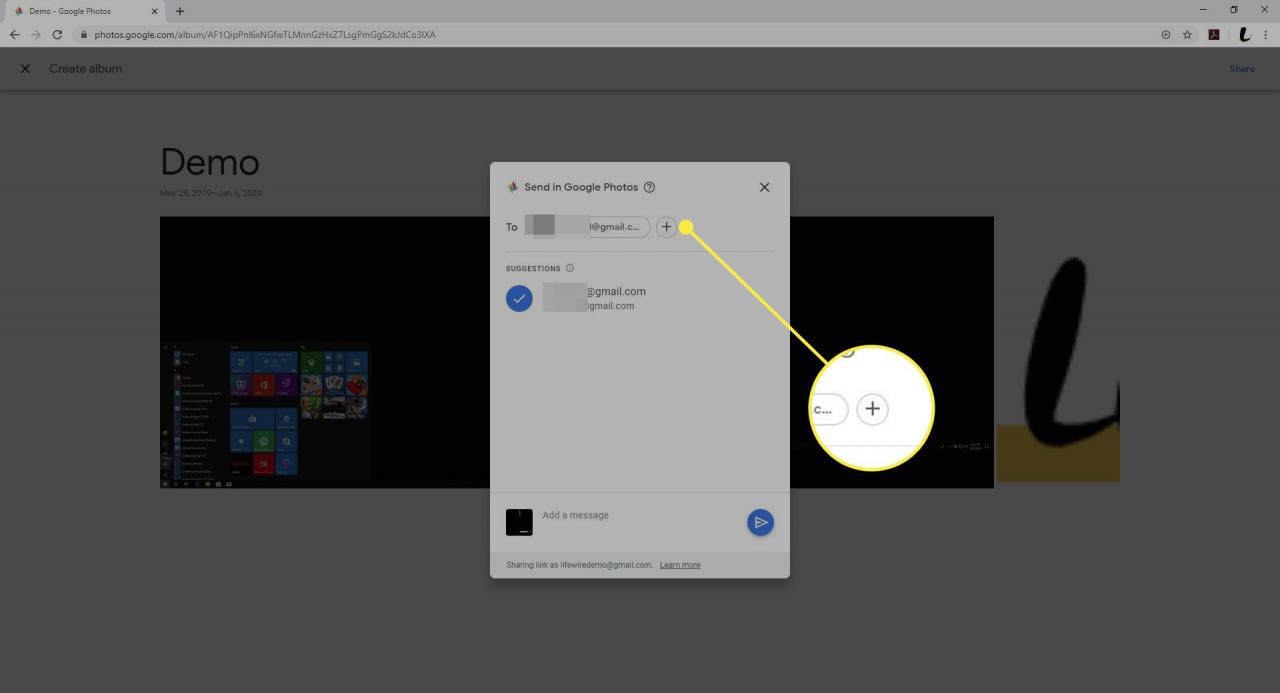
-
Puoi anche Aggiungere un messaggio in fondo all'invito dei destinatari.
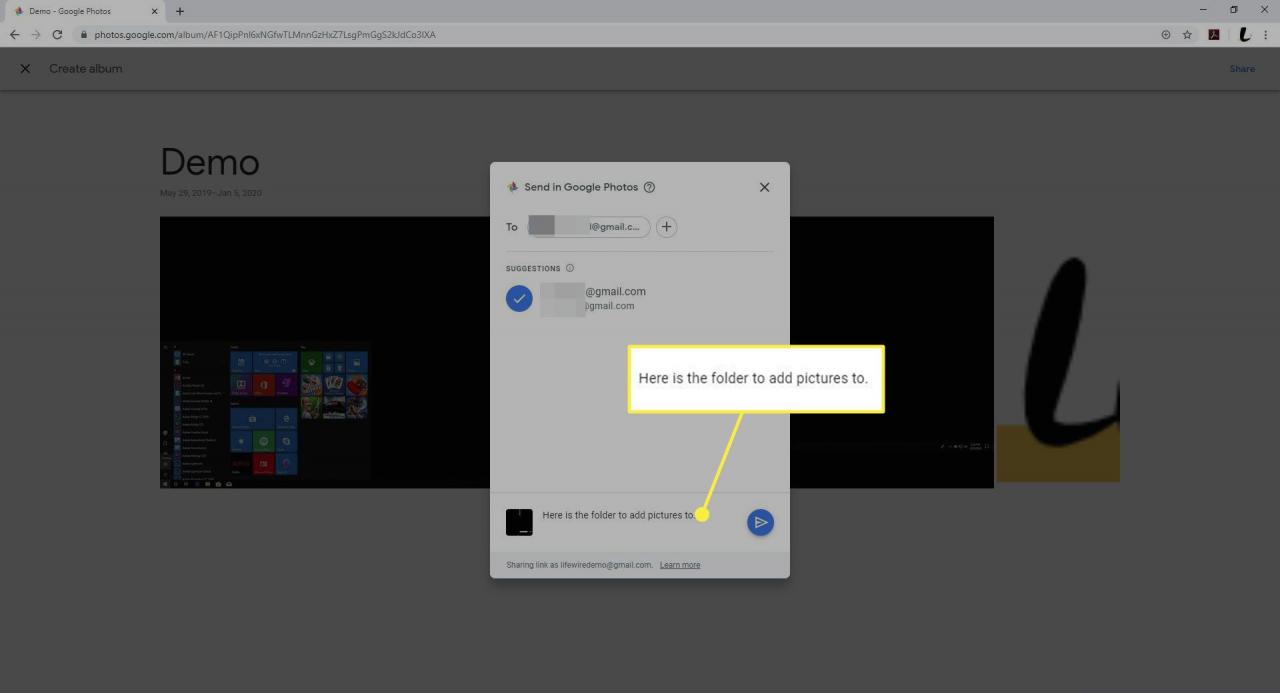
-
Seleziona il Invia pulsante per condividere l'album.
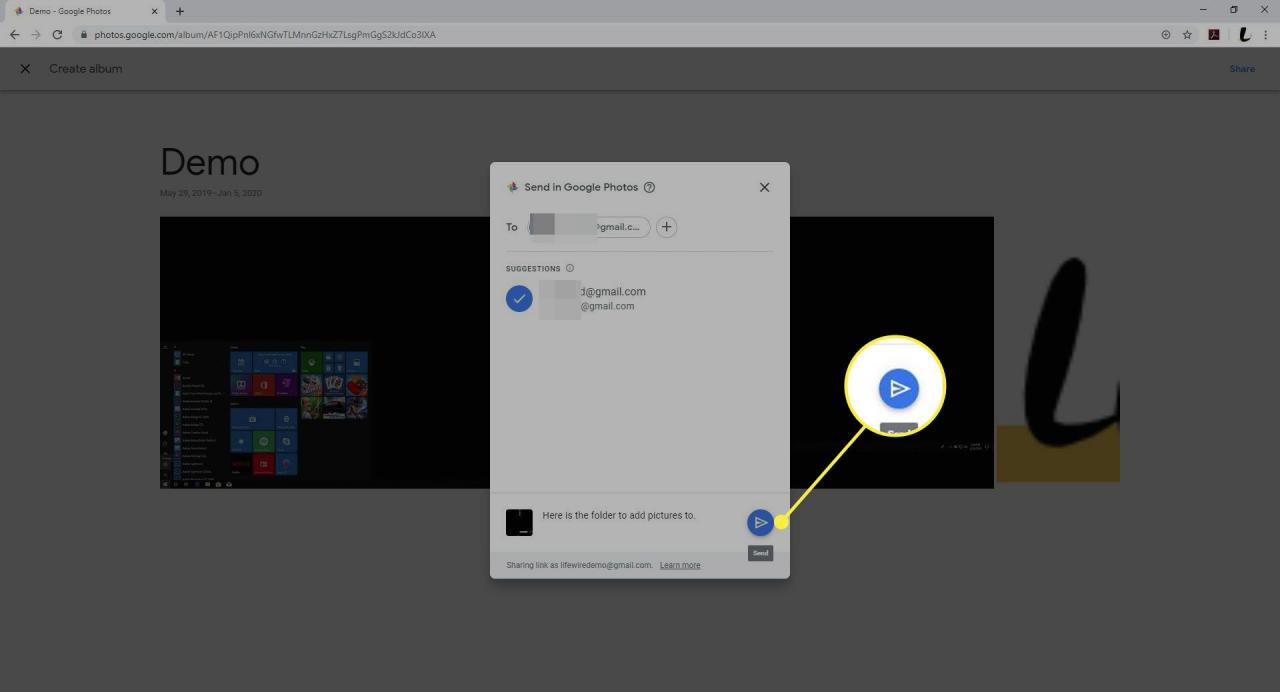
Come designare un partner per Google Foto
Google Foto ti consente di aggiungere un partner al tuo account. Questa persona riceve automaticamente determinate foto, quindi non devi condividerle manualmente ogni volta. Per aggiungere qualcuno a un account partner nell'app:
-
Apri Google Foto.
-
Tocca il tuo icona utente nell'angolo in alto a destra.
-
Rubinetto Impostazioni foto.
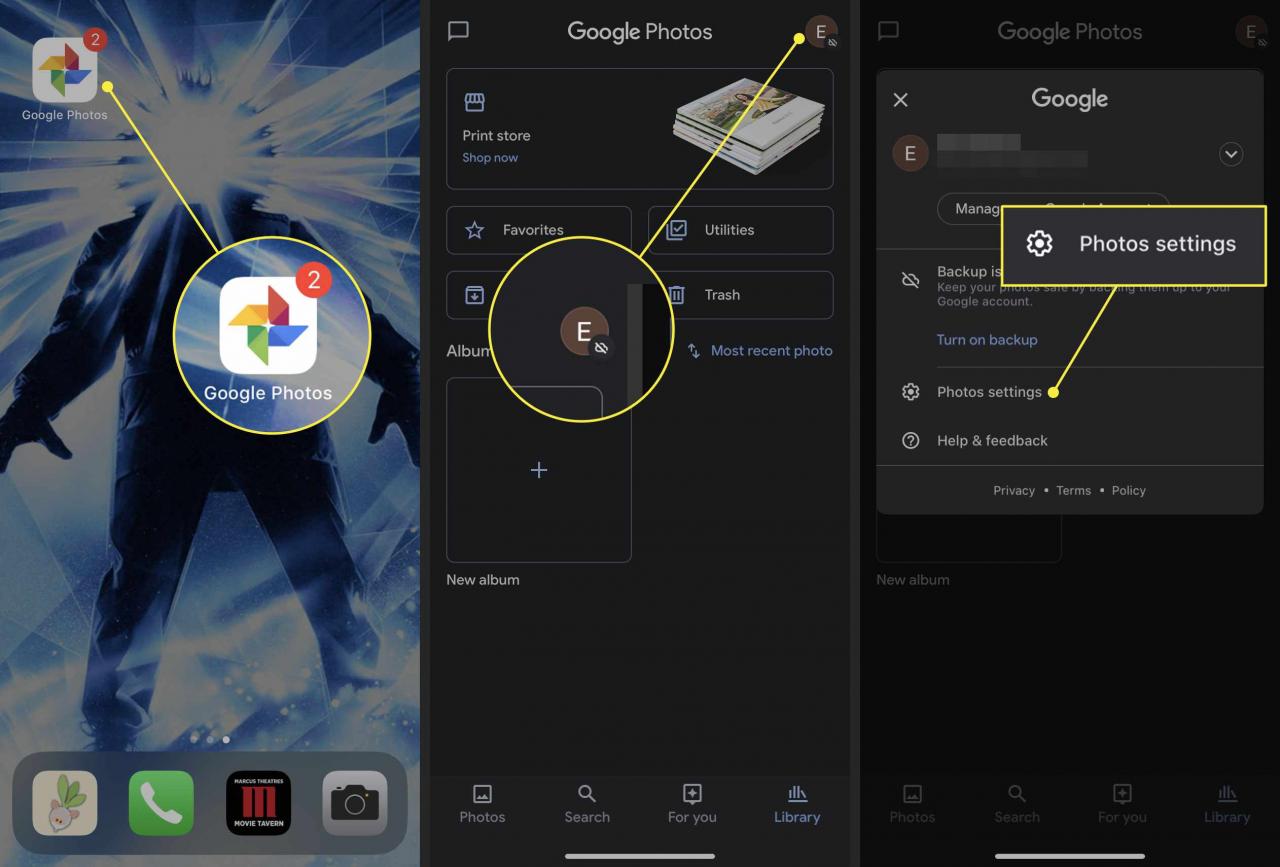
-
Seleziona Condivisione dei partner.
-
Nella schermata successiva, selezionare Inizia.
-
Seleziona il nome del contatto dall'elenco o digita la sua email nel campo di testo.
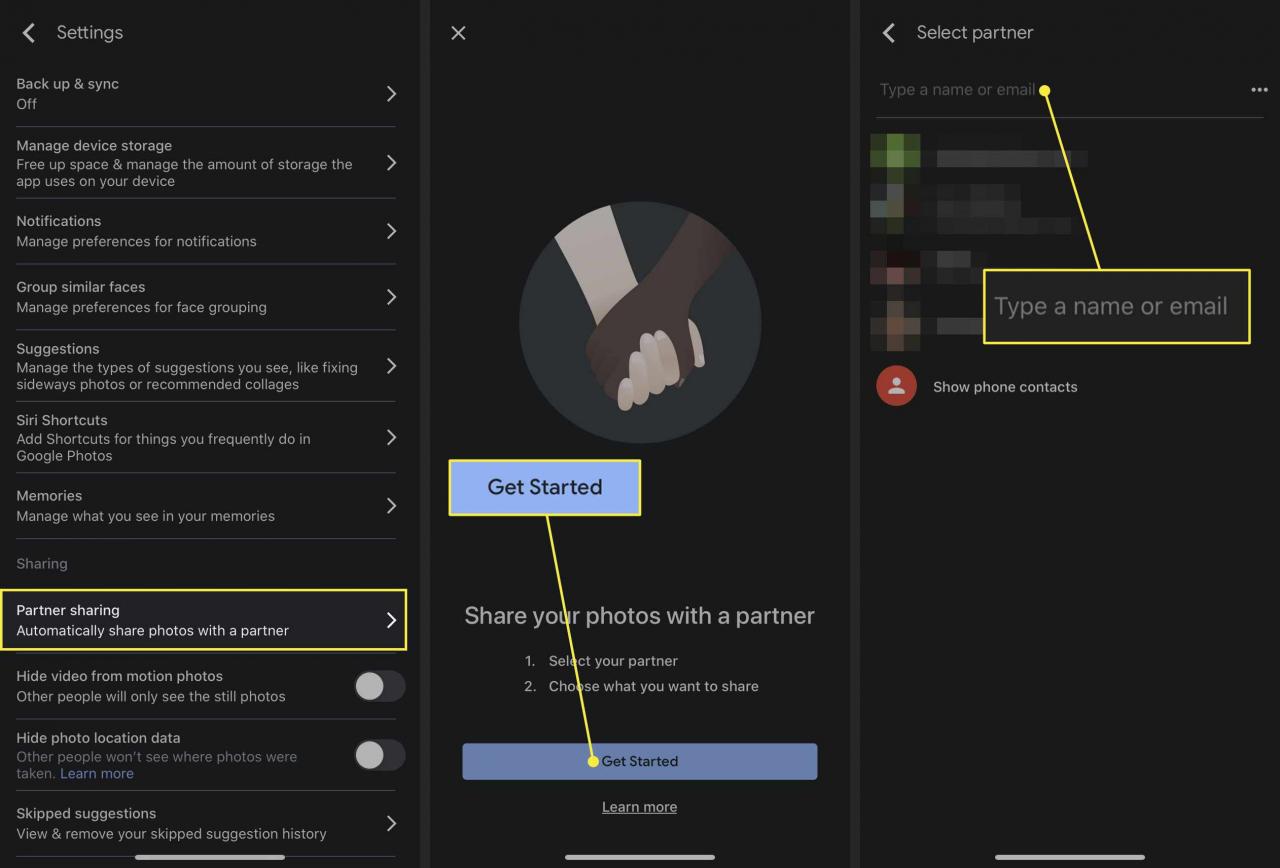
-
Nella schermata successiva, scegli di concedere l'accesso a Tutte le foto or Foto di persone specifiche. Tocca il cursore accanto a Mostra solo foto da questo giorno per condividere le immagini acquisite dopo aver invitato il tuo partner.
Se scegli l'opzione più specifica, scegli quali soggetti della foto condividere nella schermata successiva.
-
Seleziona Avanti.
-
La schermata finale mostra un riepilogo di tutte le scelte che hai fatto, inclusi i destinatari e le foto che stai condividendo. Rubinetto Spedire un invito finire.
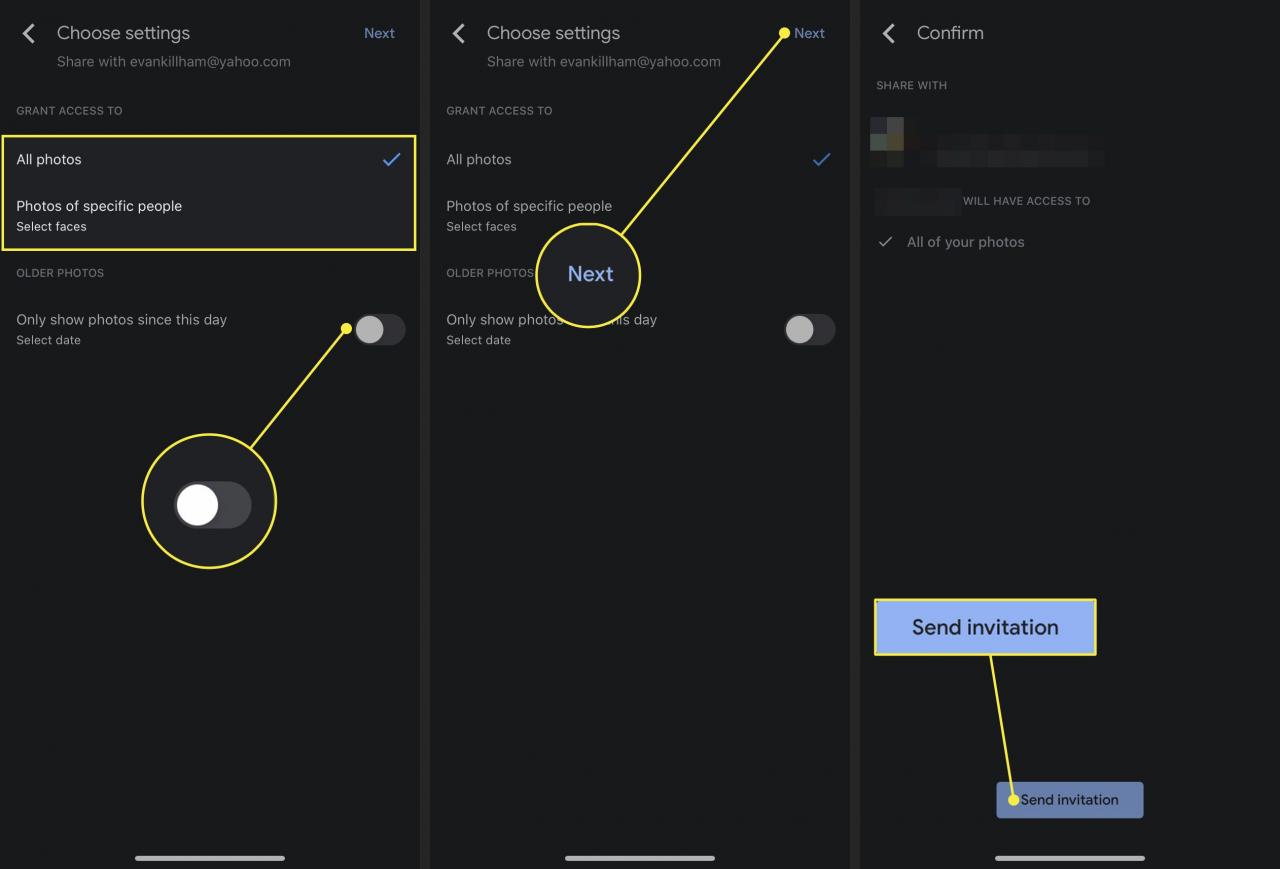
Una volta confermato, l'utente Android riceve una notifica per accettare l'invito. Dopo aver accettato, possono vedere le foto condivise nel menu di Google Foto.
Per terminare la condivisione con i partner, vai alla libreria dei partner su uno dei dispositivi, quindi seleziona Menu > Impostazioni. Aprire il Librerie condivise sezione e selezionare Rimuovi partner > Confermare.
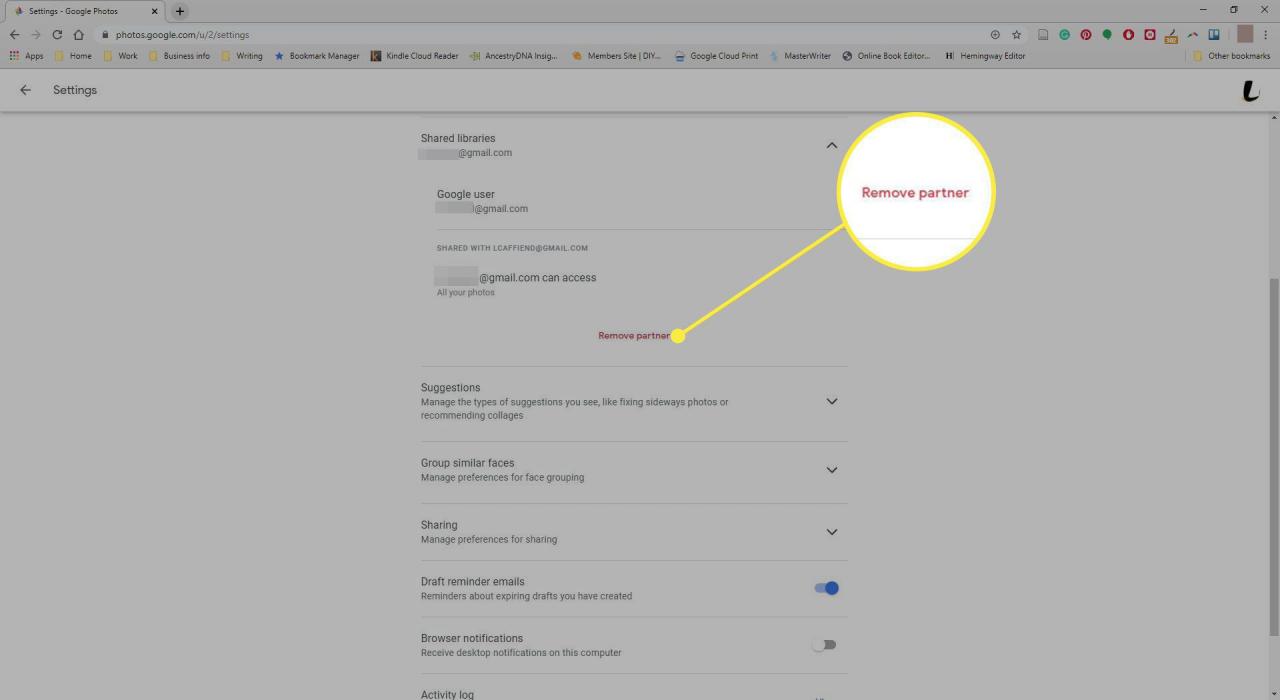
Per rimuovere un partner dall'app Google Foto, torna al file Impostazioni schermo, toccare Condivisione dei partner, Quindi selezionare Rimuovi partner.